Verwandte Themen
- [Fehlerbehebung] Die WiFi-LED meines ASUS-Routers leuchtet nicht
- [Wireless Router] Wie ändere ich den Drahtlosen (WLAN)-Namen und das Passwort im ASUS Router?
- [Fehlerbehebung] WLAN-Signal wird oft unterbrochen
- [Wireless Router] Wie teilen Sie Ihr WLAN mit Familie und Freunden?
- [Wireless Router] IoT-Geräte können keine Verbindung zum WiFi 7 (BE) Router-Signal herstellen?
[WLAN-Router] Fehlerbehebung - Computer (WLAN-Gerät) kann den WLAN-Namen (Signal) des ASUS-Routers nicht finden
Es gibt einige Situationen, in denen das WLAN-Gerät (Computer oder Telefon) den WiFi-Namen (Signal) nicht finden kann, z.B. kann 2.4G/ 5G nicht gefunden werden / 6G wird nicht angezeigt, oder es kann ein Problem mit dem WiFi-Gerät oder dem Netzwerk vorliegen. Bitte beachten Sie die folgenden Anweisungen.
Fachbegriff: SSID (Service Set Identifier) Name ist auch der WiFi-Name des drahtlosen Netzwerks.
Hinweis:
a. Es wird empfohlen, zu versuchen, andere Geräte (Laptops oder andere Telefone) zu verwenden, um sich mit demselben drahtlosen (WiFi) Netzwerk zu verbinden, um zu bestätigen, ob die gleiche Situation besteht.
Wenn es sich um ein Computerproblem handelt, wird empfohlen, sich an den Telefonhersteller zu wenden, um Hilfe zu erhalten.
b. Nach dem Entfernen des ASUS-Routers sollten andere Geräte (Laptops oder andere Router) verwendet werden, um sich mit dem Modem Ihres ISP zu verbinden, um zu bestätigen, ob die Situation die gleiche ist.
Wenn es ein Problem mit dem ISP-Modem ist, wird empfohlen, sich an Ihren Internetdienstanbieter (ISP) zu wenden, um die Netzwerkprobleme zu bestätigen.
c. Unterstützte Kanäle von 2.4 GHz, 5 GHz und 6 GHz WiFi unterscheiden sich je nach den lokalen Gesetzen und Einschränkungen jedes Landes.
Zum Beispiel unterstützen sowohl die Netzwerkkarte Ihres Computers als auch der drahtlose Router 6 GHz, aber Ihr Land/Ihre Region ist für 6 GHz nicht verfügbar, Sie können möglicherweise keine Verbindung herstellen.
Einführungen
2. Überprüfen Sie, ob der Abstand zwischen Ihrem Computer und dem Router zu groß ist
4. Überprüfen Sie den WLAN-Namen Ihres drahtlosen Routers
6. Versuchen Sie, die DFS-Kanäle zu deaktivieren
- 1-1 Geben Sie ein und suchen Sie im Windows-Suchfeld nach [Geräte-Manager]
- 1-2. Finden Sie Ihren drahtlosen Netzwerkadapter im Geräte-Manager.
- 1-3 Überprüfen Sie, ob die drahtlose Netzwerkkarte aktiviert ist.
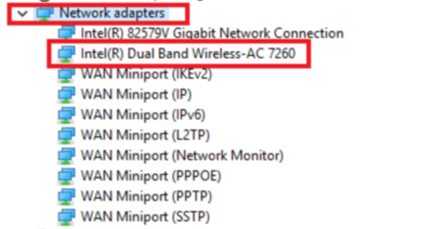
Bitte beziehen Sie sich auf das untenstehende FAQ
- Wenn Sie Probleme mit Ihrem WLAN-Netzwerk haben bei Verwendung von Windows 10/11, beziehen Sie sich bitte auf Beheben von WLAN-Verbindungsproblemen in Windows (microsoft.com) für weitere Fehlerbehebungsinformationen.
- Wenn Sie Probleme mit Ihrem Wi-Fi-Netzwerk haben, wenn Sie Mac OS X verwenden, wenden Sie sich bitte an die Apple Support-Seite. Verwandte FAQ: Verwalten der Wi-Fi-Verbindung auf Ihrem Mac und Wie man Wi-Fi-Konnektivitätsprobleme behebt.
- [Notebook/Desktop/AIO/MiniPC] Fehlerbehebung - Probleme mit dem drahtlosen Netzwerk (Wi-Fi) des Computers
Bitte platzieren Sie den Router in der Nähe des häufig verwendeten WiFi-Geräts (Computer oder Telefon). Verkürzen Sie den Abstand zwischen dem WiFi-Gerät und dem Router und vermeiden Sie Hindernisse, um zu verhindern, dass die Signalstärke durch die Signalübertragungsdistanz beeinträchtigt wird.
Für Anweisungen zur Verbesserung Ihres drahtlosen Signals, lesen Sie bitte die untenstehende FAQ
- [ASUS Wireless Router] So verbessern Sie den Empfang von drahtlos (WiFi) Signalen (drahtlose Störungen reduzieren)
- [Wireless Router] So verbessern Sie die Wi-Fi-Verbindung
Wenn es Störungen in einem bestimmten Frequenzband gibt, z.B. 5G WiFi-Signale nicht gefunden werden können, passen Sie bitte den geeigneten Kanal und die Bandbreite entsprechend Ihrer Nutzungsumgebung an. Versuchen Sie beispielsweise, 5G auf Kanal [36] und Bandbreite [80MHz] einzustellen.
Bitte beachten Sie die folgende FAQ
- [Wireless Router] Wie man den drahtlosen Kontrollkanal behebt
- [Wireless Router] Wie man die drahtlose Geschwindigkeit durch Einstellung der Kanalbandbreite im Wireless Router verbessert
- [Wireless Router] Was ist DFS (Dynamic Frequency Selection) und wie funktioniert es auf ASUS-Routern
- [Wireless Router] Was ist der Unterschied zwischen 2.4GHz und 5GHz
- [Wireless Router] Was ist der Unterschied zwischen WiFi 6 und WiFi 6E
Bitte beachten Sie die folgende FAQ
- [Wireless] Wie man das WiFi-Verbindungspasswort auf Windows/MacOS/Android/iOS vergisst
- [Telefon] Wie verbinde ich mich mit einem WLAN-Netzwerk
- [Windows 11/10] Verbindung zu einem WLAN-Netzwerk herstellen
- Für Apple-Produkte besuchen Sie bitte die offizielle Website von Apple, um mehr darüber zu erfahren, wie Sie sich mit dem WLAN auf dem iPhone, iPad oder iPod touch verbinden.
4-1 Verbinden Sie Ihren Laptop über eine kabelgebundene oder drahtlose Verbindung mit dem Router und geben Sie die IP-Adresse Ihres Routers im LAN oder die Router-URL http://www.asusrouter.com in die WEB-GUI ein.
4-2 Im folgenden Beispielbild können Sie den WLAN-Namen und das Passwort sehen. Einige Funktionen des drahtlosen Netzwerks können je nach Firmware-Version unterschiedlich sein.
Beispielbild(1): Unterstützt Router mit Firmware-Version früher als 3.0.0.6.102_35404

Beispielbild(2): Unterstützt Router mit Firmware-Version später als 3.0.0.6.102_35404 (einschließlich)

Bitte beachten Sie das untenstehende FAQ
- [Wireless Router] Wie man den Wireless(WiFi) Namen und das Passwort im ASUS Router ändert
- [Wireless Router] Wie melde ich mich bei der Einstellungsseite meines ASUS Routers mit dem Web GUI an
5-1 Für ASUS-Router mit einer vorgesehenen WiFi LED-Anzeige können Sie die WiFi LED auf der Ober- oder Seitenwand des Routers finden. Wenn die WiFi LED nicht leuchtet, ist sie möglicherweise nicht aktiviert.
5-2 Für ASUS-Router mit einem vorgesehenen WiFi-Hardware-Knopf können Sie einfach den WiFi-Knopf drücken, um das WiFi-Signal ein- oder auszuschalten. Dieser Knopf befindet sich auf der Rück-, Vorder- oder Seitenwand des Routers.
Hinweis: Wenn Sie sich nicht sicher sind, ob der Router eine WiFi LED-Anzeige oder einen WiFi-Hardware-Knopf hat, oder wenn Sie sich über deren Position nicht sicher sind, lesen Sie bitte die Bedienungsanleitung.
5-3 Gehen Sie zur Einstellungsseite des Routers, um zu überprüfen, ob das WiFi-Signal deaktiviert oder ausgeblendet ist.
a-1 Verbinden Sie Ihren Computer über eine kabelgebundene Verbindung mit dem Router und geben Sie Ihre Router-LAN-IP oder die Router-URL http://www.asusrouter.com in das Web-GUI ein.
a-2 Überprüfen Sie, ob das WiFi-Signal deaktiviert ist.
Beispielbild
Gehen Sie zu Wireless > Professional, [ Radio aktivieren ] ist standardmäßig auf [Ja] (Aktiviert) eingestellt.

a-3 Überprüfen Sie, ob das WiFi-Signal versteckt ist.
Beispielbild(1)
Gehen Sie zu Wireless > Allgemein > [SSID verbergen], wählen Sie [Ja] in [SSID verbergen] bedeutet, dass der WiFi-Name versteckt ist, wählen Sie [Nein] bedeutet, dass der WiFi-Name nicht versteckt ist.
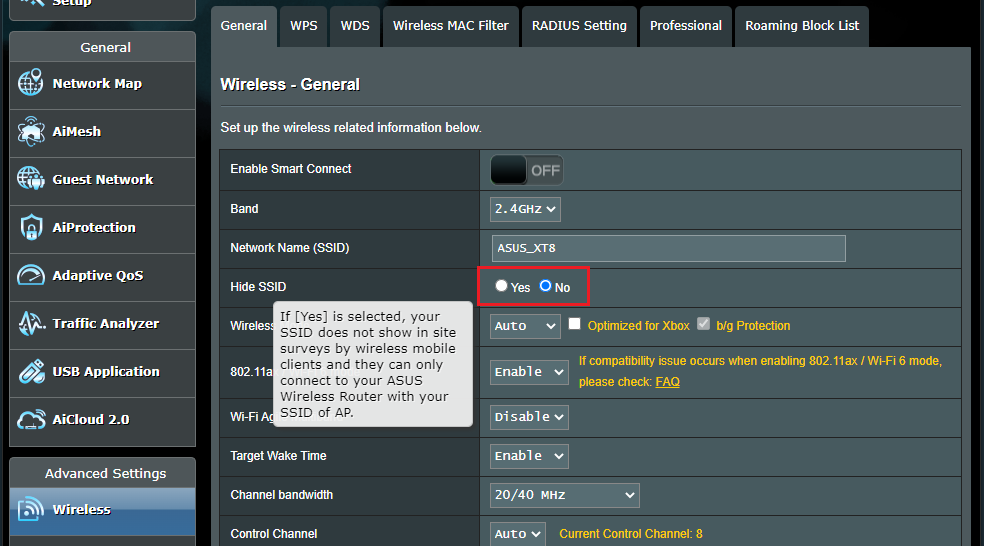
Beispielbild(2)
Für Router mit Firmware-Version 3.0.0.6.102_35404 und später sind alle WiFi-Bänder für das primäre Netzwerk standardmäßig aktiviert.
Sie können einfach die WiFi-Bänder deaktivieren oder ausblenden, die Sie nicht möchten
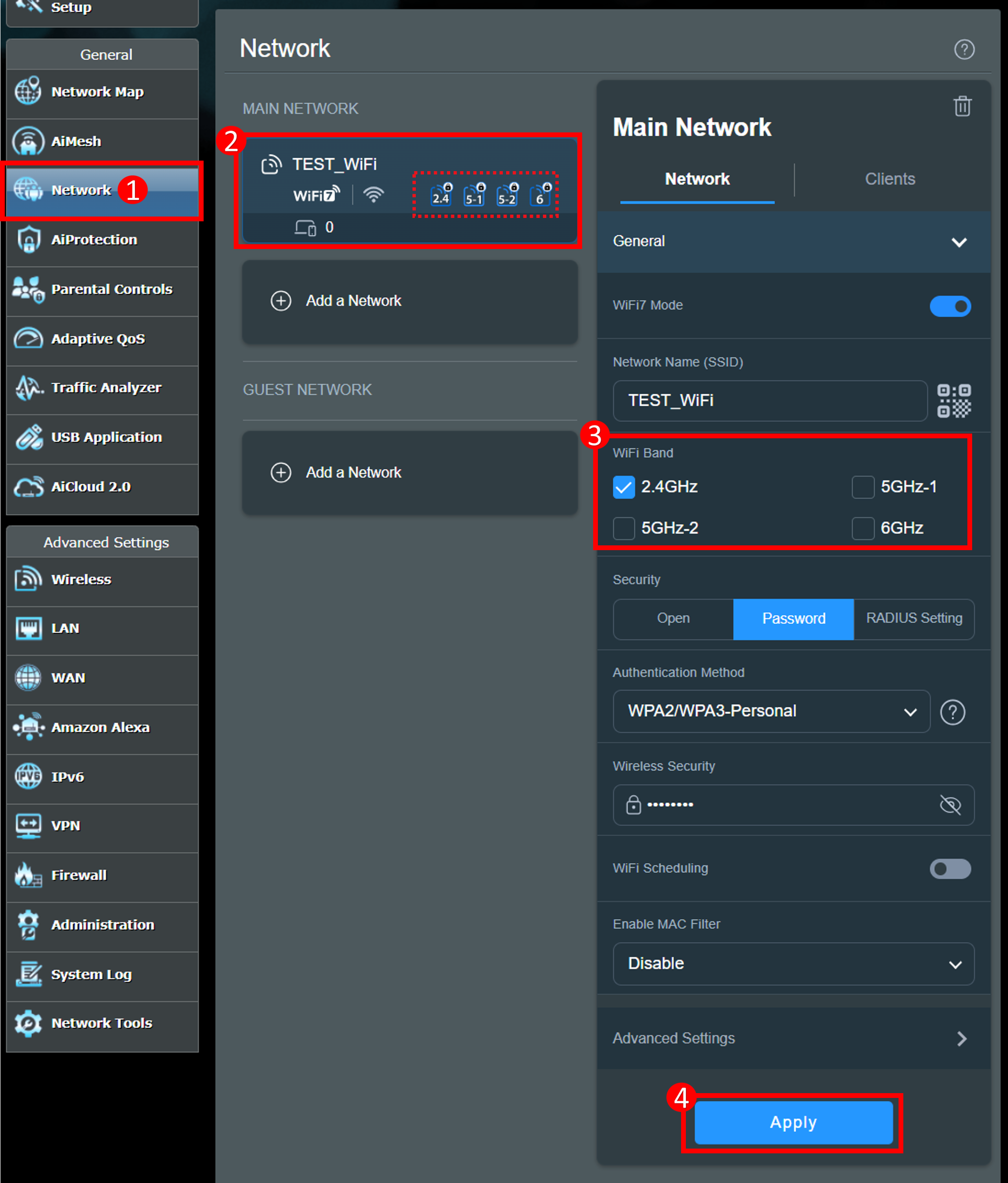
Bitte beachten Sie die folgende FAQ
- [Wireless Router] Wie konfiguriere ich den Smart Connect im ASUS Router
- [Wireless Router] Wie aktiviere/deaktiviere/verstecke ich das WiFi-Signal meines ASUS Routers
- [Troubleshooting] Die WiFi-LED-Leuchte meines ASUS Routers leuchtet nicht
- [Wireless Router] Wie rufe ich die Einstellungsseite meines ASUS Routers über Web GUI auf
6. Versuchen Sie, die DFS-Kanäle zu deaktivieren
Nach dem Aktivieren der DFS-Kanäle wird nicht empfohlen, die DFS-Kanäle zu aktivieren, wenn es in Ihrer drahtlosen Umgebung viele Signalstörungen gibt.
Wenn der drahtlose Router Störungen erkennt, überprüft er automatisch den Status des 5GHz-Kanals. Während dieser Inspektionsperiode wird das 5GHz-Signal vorübergehend nicht verfügbar sein, und es kann 1 bis 10 Minuten dauern, bis es sich wieder verbindet.
Gehen Sie zu [Wireless] > [General], wählen Sie 5 GHz-Bänder (5GHZ / 5GHZ-2) und deaktivieren Sie [Auto select channel including DFS channels], um die DFS-Kanäle zu deaktivieren
Bitte beachten Sie, dass 2,4 GHz weiterhin normal verwendet werden kann, wenn die Kanäle auf Verfügbarkeit überprüft werden. Benutzer können also zuerst das 2,4-GHz-Band verwenden und auf die Wiederaufnahme der 5-GHz-Verbindung warten.
Bitte beachten Sie die FAQ [Wireless Router] Was ist DFS (Dynamic Frequency Selection) und wie funktioniert es auf dem ASUS Router
Bitte beachten Sie die FAQ [Wireless Router] Wie aktualisiert man die Firmware des Routers auf die neueste Version
Bitte beachten Sie [Wireless Router] Wie man den Router auf die Werkseinstellungen zurücksetzt, um mehr zu erfahren.
Wenn Sie das Problem mit der obigen Lösung nicht lösen können, wenden Sie sich bitte an den ASUS Produkt-Support
für Unterstützung.